iPhone depolama alanı Podcast'ler bölüm ve şovlarla dolu mu? Oynatılamayan ve indirilen Podcast'leri iPhone'dan silmek, yapmanız gereken şeydir. Podcast'ler silgisiyle yalnızca 2 adımda, birden fazla veya tüm Podcast'leri iPhone'dan kaldırabilirsiniz.

%100 Güvenli. Reklamsız.
%100 Güvenli. Reklamsız.
Podcast size önemli miktarda kulak keyfi getiren harika bir uygulama.
Geleneksel müzik uygulamasının aksine, Podcast'ler yalnızca bireysel podcast şovuna abone olursanız eğlence ve bilgi oluşturur. Ayrıca, favori podcast şovlarını ve bölümlerini iPhone'unuza aktarabilir ve indirebilirsiniz.
Muhteşem ses öykülerine rağmen, bir süre sonra iPhone'unuzda çok fazla yer kaplayacak.
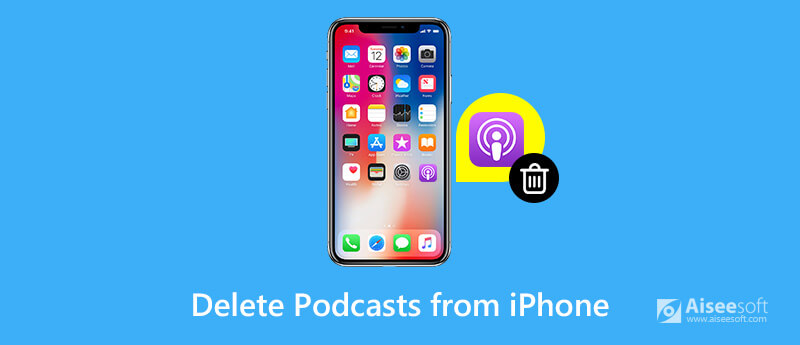
İPhone'da Podcast'lerden büyük alan işgali ile mücadele ettiyseniz, gönderi kullanışlı olacaktır.
Kol bükülmesine gerek yoktur, ancak aşağıdaki kolay ve kapsamlı kılavuz size gösterecektir iPhone'dan Podcast'ler nasıl silinir, bireysel, eski, oynatılmamış, indirilen öğeler vb.
İPhone depolama alanını boşaltmanın en hızlı yolu, abone olunan podcast sahibi altındaki oynatılmayan, oynatılan ve indirilen bölümleri silen ayrı Podcast'leri silmektir.
Ayrı Podcast'leri silmek için, 2 yolla erişebilirsiniz.
1. Çalıştırmak Podcast iPhone'unuzdaki uygulama > "Kütüphane" sekme > dokunun "Gösteriler" > " öğesini tıklayınDüzenlesağ üst köşedeki " seçeneği > Abone olunan bireysel podcast şovunu bulun ve silmek için podcast kapağının sol üst köşesindeki eksi simgesine dokunun.
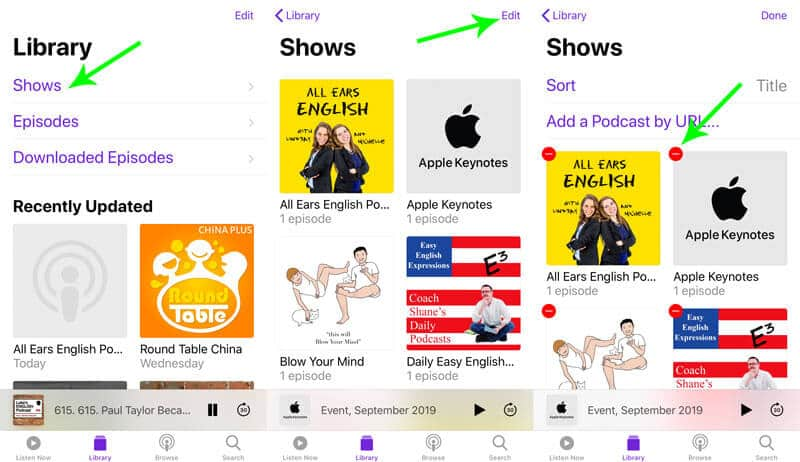
2. Podcast'i bölümlerle birlikte silmenin başka bir yolu için ek adımlar gerekir.
iPhone'unuzda Podcasts uygulamasını çalıştırın > "Kütüphane" sekme > dokunun "Gösteriler" > Silmek istediğiniz podcast'i bulun > Podcast'ler kapağının altındaki üç noktalı seçeneğe dokunun > Hit "Kütüphaneden SilBölümleri olan kişiyi iPhone'unuzdan kaldırmak için açılan seçenekte ".
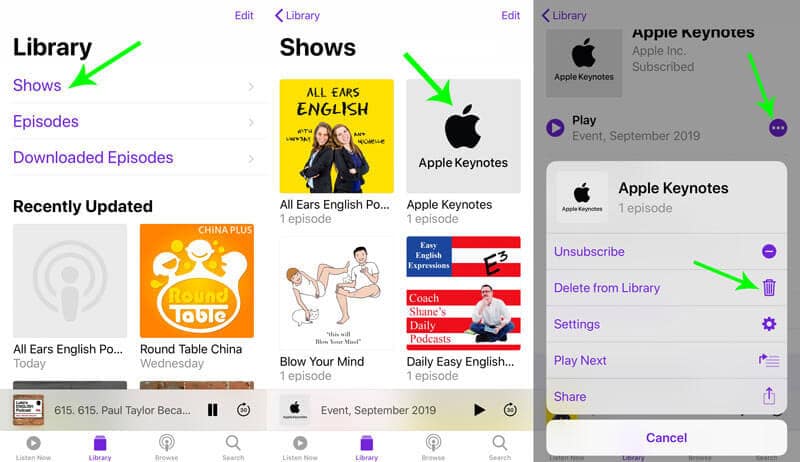
Yine de podcast gibi ama oynatılan veya oynatılmayan bölümleri silmek mi istiyorsunuz? Bir sonraki bölümün göstereceği şey bu.
Genel olarak, bölümler oynatıldıktan 24 saat sonra otomatik olarak silinecektir.
Flipside, eğer seçeneği kapatbölümleri manuel olarak silmeniz gerekir.
Şimdi, aşağıdaki gibi tek veya birden fazla Podcast bölümünü silme adımlarını açıklayalım.
Podcast'ler bölümünü oynuyorsanız, adımlar kolaydır.
iPhone'da Podcasts uygulamasını açmanız yeterlidir > Oynatma ekranını büyütmek için alttaki Şimdi oynat sekmesine basın > Sağ alt köşedeki üç nokta seçeneğine dokunun > " düğmesine basınKaldırmak…Oynatılan bölümü iPhone'unuzdan silmek için "
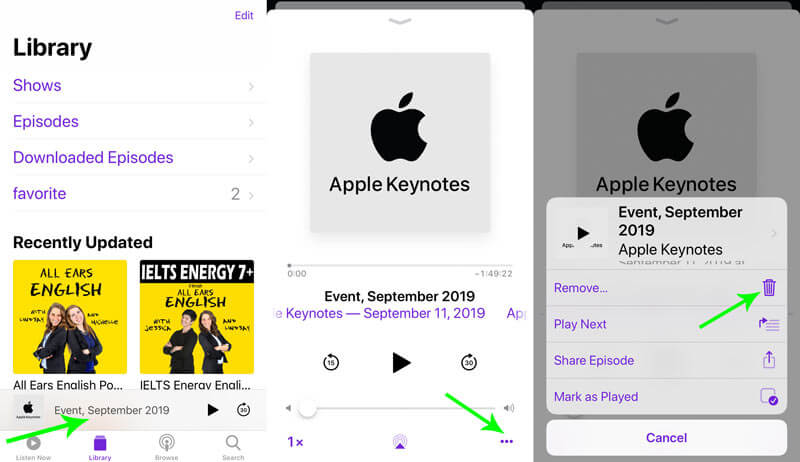
Podcast'ler uygulamasından bölüm oynatılmamış olanlar için bunları birden çok biçimde silebilirsiniz.
Açılış Podcast iPhone'unuzdaki uygulama > "Kütüphane" sekme > dokunun "Bölümler" ve oynatılan ve oynatılmayan tüm bölümler burada gösterilir > Silmek istediğiniz bölümü bulun ve sola kaydırın ve "Sil" seçeneği görünecektir. Sadece dokunun.
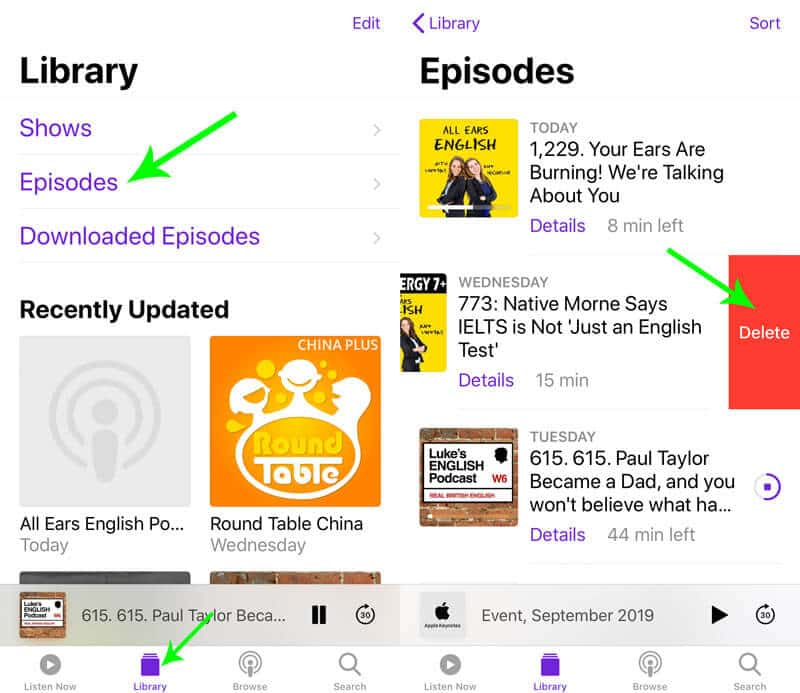
Ardından, Podcast bölümlerini birer birer silmek için adımları tekrarlayın.
Şüphesiz, indirilen bölümlerin hala iPhone'unuzda olduğunu fark etmiş olabilirsiniz.
Endişelenmeyin ve bir sonraki bölüm size gösterecektir.
İhtiyacınız olmayacak indirilen bölümleri silmek, iPhone'da daha fazla depolama alanı elde etmenin başka bir yoludur.
Yine, iPhone'da Podcasts uygulamasını açın > "Kütüphane" sekme > dokunun "İndirilen Bölümler" > Silmek istediğiniz bölümü bulun ve sola kaydırarak "KaldıriPhone'daki Podcast'lerden indirilen bölümleri silme seçeneği.
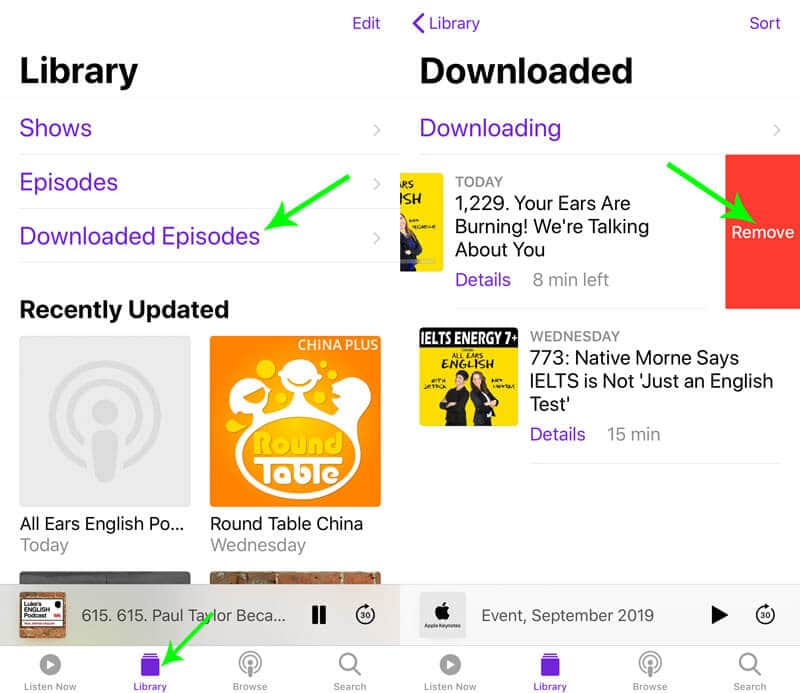
Bir Podcast'in indirilenleri göstermesini istemiyorsanız, tüm bölümleri aynı anda şovdan taşıyabilirsiniz.
İPhone'unuzda "Ayarlar">"genel">"iPhone Depolama Alanı" > " öğesine dokunmak için aşağı kaydırınPodcast" > altında "ÖNERİLER", Podcast şovlarından indirilen tüm bölümleri göreceksiniz.Düzenle"seçeneğine gidin ve iPhone'daki bir şovdan tüm bölümleri silmek için kırmızı eksi işaretine dokunun.
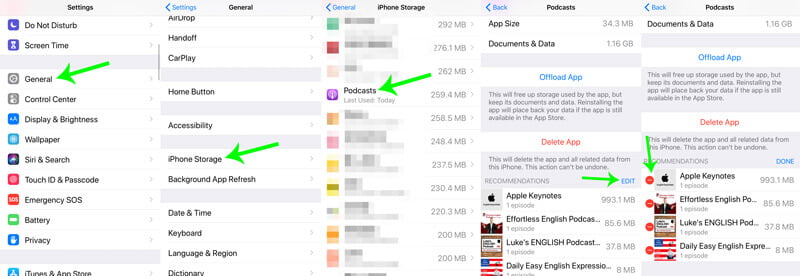
Elbette, Podcast'lerde büyük bölümleriniz varsa, parmaklarınızı önemsemeniz gerekir.
Birden çok indirilen bölümü Podcast'lerden hızlı bir şekilde silmek için üçüncü taraf aracı FoneTrans'ı deneyebilirsiniz.
Aiseesoft FoneTrans bilgisayardaki iPhone dosyalarını senkronize eden, dışa aktaran, silen ve silen iPhone veri aktarım ve yönetim aracıdır.

Dosya İndir
%100 Güvenli. Reklamsız.
%100 Güvenli. Reklamsız.
Şimdi, hemen içeri girelim.
Bu yazılımı bilgisayarınıza ücretsiz indirin, hemen kurun ve başlatın.
İPhone'u USB kablosuyla bilgisayarınıza bağlayın, bu yazılım iPhone'unuzu otomatik olarak algılar.
iPhone'unuzu bilgisayara ilk kez bağlıyorsanız, iPhone'unuzun kilidini açmayı ve iPhone'unuzdaki "Güven" düğmesine dokunmayı unutmayın.

Aynı mağazadan satın almak üzere başka bir ürün eklemek için "MusiciPhone'unuz başarıyla algılandıktan sonra sol kenar çubuğundan " sekmesini seçin. "Podcast" seçeneğini seçin, iPhone'unuzdaki tüm Podcast'ler görünecektir. Podcast'ler kapağının sol üst köşesindeki kutuyu işaretleyin ve "SilHemen silmek için üstteki " simgesi.
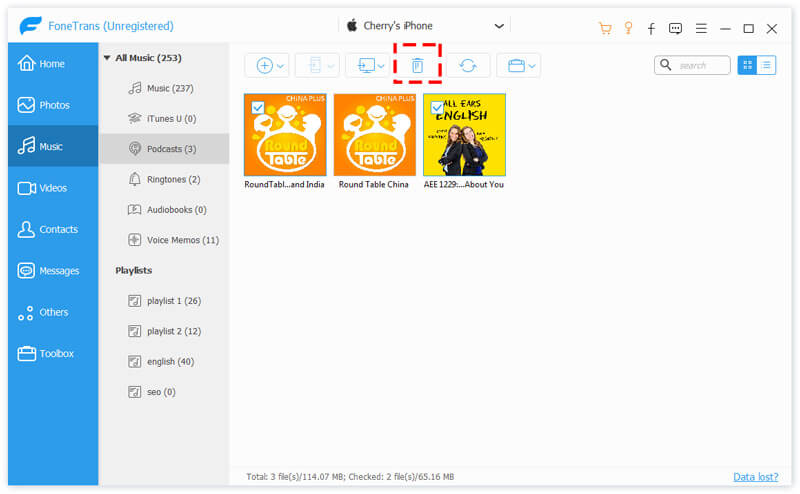
Ayrıca, Podcast bölümlerini bilgisayardan iPhone'a eklemek için ekle düğmesini kullanabilirsiniz.
PC'ye Aktar düğmesi ayrıca yer açmak için iPhone Bölümlerini bilgisayara yedeklemenizi sağlar. Cihaza Dışa Aktar düğmesi, Bölümleri diğer iOS cihazlarıyla paylaşmanıza olanak tanır.
Gibi diğer veriler müzik, videolar, kişiler, fotoğraflar, vb., bu yazılım da silmek için bir iyilik yapabilirsiniz.
Yukarıdaki kılavuzlar, yer açmak ve iPhone'u hızlandırmak için Podcast bölümlerini ve şovlarını silmeyi amaçlamaktadır.
Gereksiz Podcast depolama tüketimini önlemek için bazı ayarları etkinleştirebilirsiniz. Aklınızda bulundurmanız gereken bazı profesyonel ipuçları.
"Ayarlar"iPhone'da > Vur"Podcast" uygulama > Bulmak için aşağı kaydırın "Bölümleri İndir" ve vur > Seç "kapalıOynatılmamış ve yeni öğeler için otomatik bölüm indirmeyi kapatmak için ".
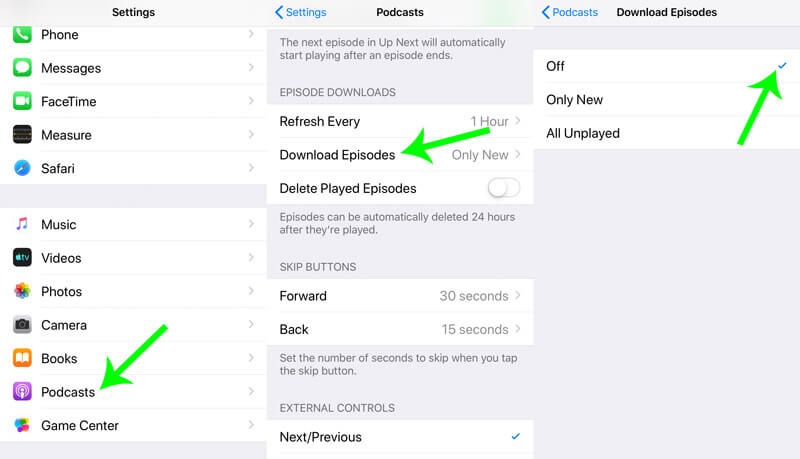
"Ayarlar"iPhone'da > Vur"Podcast" uygulama > Açmak için aşağı kaydırın "Oynatılan Bölümleri Sil", iPhone'da daha fazla yer açmak için 24 saat sonra çalınan Podcast bölümlerini siler.
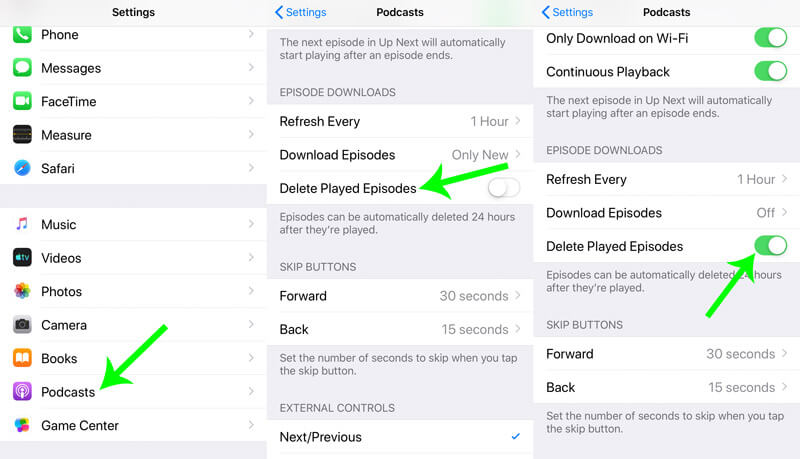
Bölümlere ihtiyacınız yoksa ve tamamını silmek istiyorsanız, aralıklarla yapmanız önerilir.
"Ayarlar">"genel">"iPhone Depolama Alanı" > " öğesine dokunmak için aşağı kaydırınPodcast">"Uygulamayı Sil", bu, uygulamayı kaldıracak ve ilgili tüm verileri iPhone'unuzdan silecektir.
Ardından Podcast'leri tekrar kullanmak için Podcast'leri App Store'dan yeniden yükleyebilirsiniz.
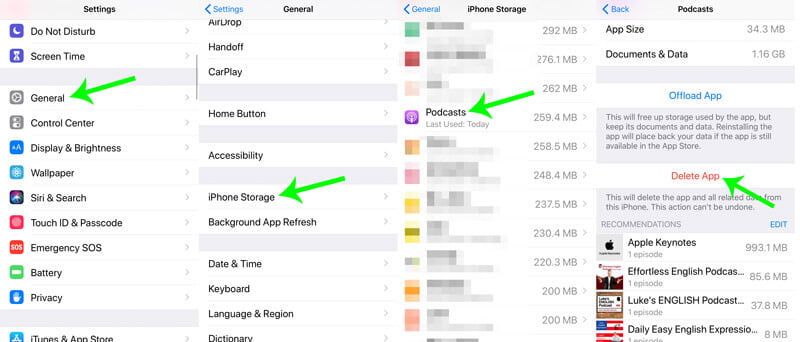
Yolu takip ederek kolayca iPhone'unuzdaki diğer uygulamaları silin daha fazla alan elde etmek için.
Sonuca vararak noktayı koyalım.
Bu yazıda, iPhone'da daha fazla yer açmak için Podcast bölümlerini ve şovlarını silme kılavuzundan bahsediyoruz. İndirilen, oynatılmayan ve oynatılan ilgili bölümleri silmek için Podcast şovlarını silebilir veya bölümleri tek tek kaldırabilirsiniz. Ayrıca, üçüncü taraf araç FoneTrans, indirilen tüm bölümleri bilgisayardan hızlı bir şekilde silmek için tek durak seçeneğidir.
Son olarak, gereksiz Podcast indirmelerini önlemek için bazı ayarları etkinleştirmeyi unutmayın.
Podcast'leri manuel olarak mı sileceksiniz yoksa üçüncü taraf yazılımları mı kullanacaksınız?
Her iki durumda da, hemen bir yorum bırakarak bana bildirin.
İPhone'daki Verileri Sil
İPhone'da Spotlight Arama Önerilerini Silme IMEI tarafından iCloud Hesabı bulun Gmail'de İstenmeyen E-postaları Durdurma İPhone'da Outlook E-posta Hesabını Sil Spotlight Arama Sil Twitter Hesabını ve Verilerini Sil İPhone'da Şifrelenmiş Verileri Sıfırla İPhone'dan Podcast Silme İPhone'daki Takvimleri Sil İPhone'daki e-postaları sil Cydia iPhone'dan silmek İPhone'da Instagram'ı sil İPhone'da Daha Fazla Depolama Alanı Alın iPhone'da Çağrı Geçmişini Sil iPhone'da Geçici Dosyaları Sil İPhone'un Ne Kadar Depolama Dozu Var iPhone'daki Uygulama Simgelerini Sil iPhone'da Sesli Mesajı Sil iPhone Sistem Verilerini Temizle iPhone Bozuk Dosyalarını Sil iPod'u silin iPad'i silin iPhone'da Viber Hesabını Sil iPhone'da Daha Fazla Depolama Alanı Satın Alın İPhone'daki Belgeleri ve Verileri Sil
İOS dosyalarını iPhone / iPad / iPod'dan bilgisayarınıza veya iTunes'u çalıştırmadan tersine aktarmak için en iyi iOS Transfer yazılımı.
%100 Güvenli. Reklamsız.
%100 Güvenli. Reklamsız.